iPadは、様々な周辺アクセサリーを使うことで活用の幅が広がりより快適になります。
iPadの使用用途がAmazonプライムビデオなどの動画視聴やブラウジングのみの方でも、周辺機器やアクセサリーを揃えることでより便利に使えます。
この記事では、iPadと一緒に買うべきおすすめの周辺機器やアクセサリーを厳選して紹介します。
iPad ProやiPad mini、iPad Airでも使える、コスパ重視の便利アイテムをまとめました。
iPadを購入しようとしている方、iPadをもっと活用したい方は参考にしてください。
iPadケース・カバー

iPadを購入したら、本体を衝撃や傷から守るためにケースやカバーなどは欠かせません。
iPadの購入と一緒に購入したい定番アイテムとなります。iPad本体に擦り傷がつくと見栄えも悪くなり、さらには買い替えをする際などに下取り価格を大きく左右する要因となります。
早く買えば買うほど得をするので、早めの購入がおすすめです。
ESR iPad用ケース
ESRのiPad用ケースはiPadをお持ちの全ユーザにおすすめのケースです。
薄くて軽いケースでiPadの前面と背面を守ります。
Apple純正のSmart Folioよりも価格が大幅に安く、コスパが高い磁気吸着タイプのiPadケースとなります。
ポイント
- 価格が安い
- 低価格なのにケースの質感が良い
- 動画鑑賞と手書きに最適な角度になる
- オートスリープとオートウェイク対応
- Apple Pencilホルダー搭載
- 磁気の吸着力が強い
- 純正と違い背面にロゴマークがない

ESRのケースはiPad Pro11インチ、12.9インチモデルやiPad Air、iPad miniとすべてのシリーズが販売されています。
低価格なのに純正カバーのSmart Folioと使い勝手は同じの人気ケースです。
▶「ESR iPad用ケース」レビューはこちら
こんな方におすすめ
- シンプルなデザインのカバーが欲しい!
- iPadを持ち歩きたい!
- スタンドにもしたい!
- できるだけ安くて質の良いケースが欲しい!
Apple純正Smart Folio
Apple純正のSmart Folio(スマートフォリオ)です。
純正ということで、背面にはAppleのロゴもあり素材や作りのクオリティが高いケースとなります。
ポイント
- スタイリッシュで高級感のあるデザイン
- 動画鑑賞と手書きに最適な角度になる
- オートスリープとオートウェイク対応
- 磁気の吸着力が強い
- Apple Pencilが収納できない
- ESRのケースよりやや重い
- 価格が高い
 Apple純正Smart FolioはすべてのiPadシリーズのものがあります。キーボード付きのケースなら、Smart keyboard Folioがおすすめです。
Apple純正Smart FolioはすべてのiPadシリーズのものがあります。キーボード付きのケースなら、Smart keyboard Folioがおすすめです。
サードパーティ製に比べて格段に価格が高いですが、純正の安心感と品質は間違いありません。
ESRのケースは安いのに耐久性がありますが、厚みがあるためケースをしたまま一体型のUSB-Cハブを接続できないですが、Apple純正Smart Folioはそのままで使用可能です。
こんな方におすすめ
- Apple純正のケースが欲しい!
- 見た目を重視したい!
- 品質の高いケースが欲しい!
- 一体型のUSB-Cハブを使いたい!
Apple純正Smart Folioの価格をAmazonで見る
iPad用ガラスフィルム/保護フィルム

iPadを購入したら一緒に買いたいものが画面の保護フィルムです。
iPadの保護フィルムには、ガラスフィルムとペーパーライクフィルムの2種類があります。
保護フィルムの種類
ガラスフィルム:ガラス素材のため丈夫で透明度が高い
ペーパーライクフィルム:紙のような質感で描き心地が良い
ディスプレイを衝撃や傷から守るために保護フィルムは欠かせない存在です。あらかじめ保護フィルムを貼っておくことをおすすめします。
NIMASO ガラスフィルム
NIMASOのガラスフィルムはiPadシリーズだけでなく、iPhone用も販売しているコスパとクオリティの高さで人気のガラスフィルムです。
品質が非常に良く、価格が安いのが魅力的です。
ポイント
- 耐久性に優れた9Hのガラス硬度
- 透明度が高くフィルムを貼っている感覚がない
- フィルムの装着が簡単
- シリコン自己吸着層で気泡ゼロ
- 専用のガイド枠で失敗しない
- FaceIDやタッチ反応を損なわない
- 価格が安い
- アフターサービスが良い
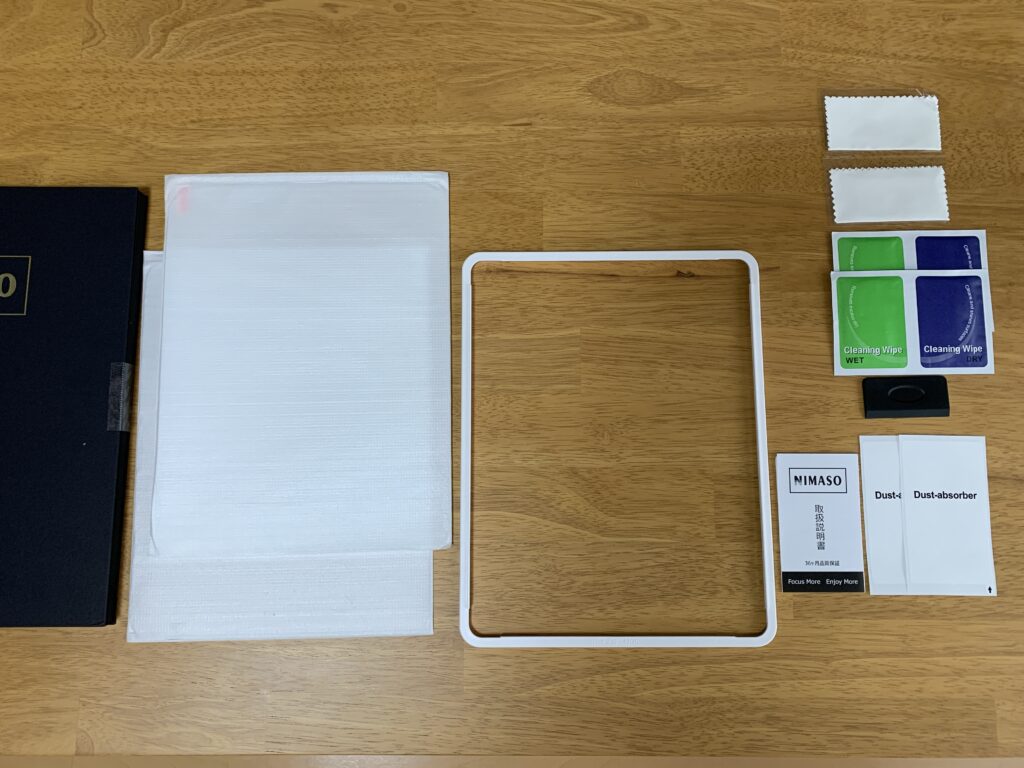
ガイド枠が付属しているため、ディスプレイにフィルムを正確に貼ることができます。
気泡やホコリが入りにくく安心して貼れるガラスフィルムとなります。
保護フィルム選びで迷っている方は、NIMASOのガラスフィルムを買っておけば間違いありません。
iPad miniからiPad Proまですべてのモデルのガラスフィルムがあります。
こんな方におすすめ
- フィルムを貼るのが苦手!
- 気泡ゼロで綺麗に貼りたい!
- 安くて耐久性の高いフィルムが欲しい!
YMYWorld PETペーパー 紙ライク フィルム
紙のような感覚で文字やイラストを描くことができるフィルムとなります。
ポイント
- 紙に上質な鉛筆で書いているような感覚
- 反射と指紋防止加工で画面が見やすい
- 簡単に取り外しができるフィルム
- 描いていてもフィルムがズレない安定性

紙のような描き心地は十分満足することができるレベルのフィルムです。
ペンシル操作も指操作も使いたい方におすすめのフィルムとなります。ただし、日常的にペンを使う人は脱着式でないフィルムがおすすめです。
YMYWorldのペーパーライクフィルムは全iPadシリーズが選べます。
こんな方におすすめ
- イラスト制作がしたい!
- 紙のような描き心地のフィルムが欲しい!
- ペンシル操作も指操作もしたい!
YMYWorldペーパーライクフィルムの価格をAmazonで見る
Apple Pencil・スタイラスペン

イラストを描かない人でもiPadでペンシルをたくさん活用できます。アイデアなどを手書きメモで整理できたり、スクリーンショットにメモを書き込むことも可能です。
Apple Pencilはイラスト制作だけでなく基本的なメモからマウス代わりにまで使える便利なアイテムで、よりiPadが快適になります。しかし、Apple Pencilは15,950円(Apple公式価格)と価格が高いです。
Apple Pencilの必要性
イラストを描かない場合は必須アイテムではなく、なくても困らないけどあったほうが確実に便利なアイテムです。
メモを書くくらいの利用をしたいと考えている方は、リーズナブルなiPad用スタイラスペン(タッチペン)がおすすめです。
Apple Pencil(第2世代)
第2世代のApple Pencilは、第1世代よりもスムーズな描き心地に進化し、様々な機能が追加されました。
便利なダブルタップ機能が搭載され、ツールの切り替えが簡単にできるようになりました。
ポイント
- ペアリングが簡単
- ワイヤレス充電に対応
- ダブルタップでツール切り替えが可能
- ペンの追従性が優れている
- バッテリー残量が画面に表示される
- 18gと軽くて書きやすい
傾き検知、筆圧感知、パームリジェクションなどの機能が搭載されていて、より快適に描けます。
iPadの側面にくっつけるだけで充電ができるので非常に便利です。
イラストを描く方や、日々手書きでメモを取ったりする方はiPadの純正ペンであるApple Pencilがおすすめです。
こんな方におすすめ
- 本格的なイラスト制作をしたい!
- 画像の編集や加工がしたい!
- 図やメモを書くことが多い!
Apple Pencil(第2世代)の価格をAmazonで見る
JAMJAKE iPad用スタイラスペン
Apple純正のApple Pencilよりも、価格が安く手頃なコスパ最強のスタイラスペンです。
傾き検知機能やパームリジェクション機能などを搭載していて、Bluetooth接続不要で瞬時に使えるiPad用ペンシルです。
ポイント
- Bluetooth接続不要で瞬時に使える
- iPad側面のマグネットに装着可能
- パームリジェクション機能搭載
- 自動スリープ機能搭載
- 充電はUSB Type Cケーブル
- iPad側面で充電できない
- バッテリー残量が画面に表示されない
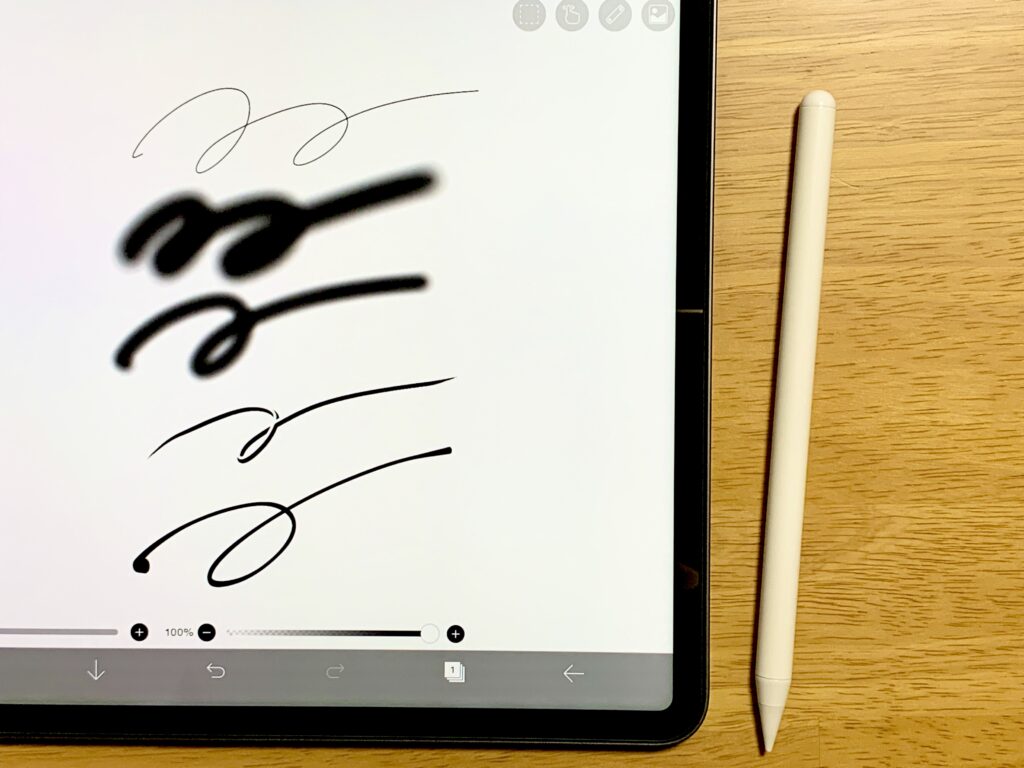
アナログの水彩やコピックで描いたようなイラストは、筆圧感知が付いているApple Pencilの方が描きやすいです。
アナログに近い感じでiPadでイラストを描くなら、少し高い金額を出してでもApple Pencilを選ぶのが正解です。
スタイラスペンは、文字を書いたりノートを取るくらいで絵を本格的に描かない人で充電が面倒に感じない方におすすめです。
▶「JAMJAKE iPad用スタイラスペン」レビューはこちら
こんな方におすすめ
- 安いペンシルが欲しい!
- 文字を書いたりノートを取りたい!
- 筆圧感知やダブルタップ機能は使わない!
- 純正と同じくらいの滑らかさや遅延の無いペンが欲しい!
JAMJAKE iPad用スタイラスペンの価格をAmazonで見る
iPad用キーボード

iPadで文章作成などをするときに便利なのがiPad用キーボードです。
キーボードがあるとiPadの使い方の幅もかなり広がり、作業効率が上がるので非常に便利です。
Apple純正のMagic Keyboardだけでなく、サードパーティ製のワイヤレスキーボードもBluetoothで接続可能です。
選ぶポイント
サードパーティ製ではiPad対応と記載のないキーボードは、認識ができなかったり、一部のキーが対応していない場合があるので注意が必要です。
作業のスピードや快適さなどを大きく左右するキーボードはしっかり決めたいものです。
Apple iPad用Magic Keyboard
iPad用のMagic Keyboardは、物理式キーボードとトラックパッドを搭載したカバータイプのキーボードです。
iPad背面にあるSmart Connectorと接続することで、iPadから電力を供給するため最も手軽なキーボードと言えます。
ポイント
- デザイン性に優れている
- シザー構造のキーボードでタイピングしやすい
- 打鍵感、使い勝手が優れている
- バックライト内蔵で暗い場所でも作業できる
- USB-Cパススルー充電に対応
- 価格が高い
- 重量が重い

トラックパッドを内蔵していてカーソル操作ができ、カバーの役割も果たすMagic Keyboardは非常に便利なアイテムです。
Magic Keyboardは10.9インチ・11インチ用、12.9インチ用の2つのサイズがあり、iPad AirとiPad Proのモデルがあります。
こんな方におすすめ
- テキストベースの作業が多い!
- 外出先で執筆したい!
- パソコンのように使いたい!
Apple Magic Keyboardの価格をAmazonで見る
Apple Mac用Magic Keyboard
キーボード付きのカバータイプにこだわらない場合は、外付けのワイヤレスキーボードの方が安上がりで、使い勝手も良いです。
買って後悔しない外付けのワイヤレスキーボードを選ぶなら、断然、Mac用のMagic Keyboardがおすすめです。充電式のBluetoothワイヤレスキーボードで、iMacに付属していますが、単品で購入が可能なキーボードです。
ポイント
- 無駄のないシンプルな外観デザイン
- 薄型軽量モデルで持ち運びに便利
- キー配列がPCと同じで打ちやすい
- 充電式なので電池交換の必要がない
- ワイヤレスだけど遅延が一切ない
- iPadの角度を自由に変えられる
- すぐにペアリングして使える

Apple純正のキーボードなので、キー配列がパソコンと同じで打ちやすいところが最大のポイントです。
iPad用のMagic Keyboardは高くて手が出ないけど、打ちやすくて安定さを重視したい方にはコスパ最強でおすすめです。
▶「iPadでMac用Magic Keyboardを使う」レビューはこちら
こんな方におすすめ
- 文字入力を手軽にしたい!
- 外付けのワイヤレスキーボードが欲しい!
- 安価な中華製キーボードよりApple製がいい!
Mac用Magic Keyboardの価格をAmazonで見る
Ewin Bluetoothキーボード
iPadで使える多機能でコスパ最強のEwinのBluetoothキーボードです。
低価格で安定した操作性と快適な使い勝手を実現しているキーボードとなります。
ポイント
- 薄型軽量で持ち運びに最適
- 標準日本語配列で使いやすい
- 19mmのキーピッチでタイピングが快適
- iOSの他にもMac、Windows、Androidに対応
- 電池式で連続使用時間は100時間以上
- タイピング音がやや大きい
携帯性を重視したコンパクトなモデルですが、エンターキーやバックスペースキーが大きいのが特徴です。
使い勝手は良いですが、タイピング音は大きいため、静かな場所で作業したい方には向きません。また、Magic Keyboardに比べると質感はやはり妥協点となり、低価格故のデメリットだと感じます。
こんな方におすすめ
- 安くて多機能なキーボードが欲しい!
- iPadと一緒に持ち運びしたい!
- 普段のPCと同じようにタイピングしたい!
Ewin Bluetoothキーボードの価格をAmazonで見る
iPad用USB-Cハブ

iPadの汎用性を高める上で、USBハブは非常に便利な周辺機器です。
USBハブを使うと以下のようなことができます。
USBハブで出来ること
- 外付けSSDなどの外部ストレージが接続可能
- 外部ディスプレイにiPad画面を出力可能
- 一眼レフ・デジカメのSDカードが利用可能
- 有線イヤホンが接続可能
- USB対応のキーボード・マウスが利用可能
- 充電しながら外部機器との接続が可能
USBハブを1つ持っていればとても便利になります。
Anker PowerExpand 8-in-1 USB-Cハブ
Anker製のUSB-Cハブです。iPadのUSB-Cポートに接続することで、様々な機器が使えるようになります。
搭載ポート
- USB-A 3.1を2ポート搭載(最大10Gbps)
- USB-C 3.1を2ポート搭載(最大10Gbps)
- SD、microSDカードスロット搭載(最大104MB/s)
- Ethernetポート搭載
- 最大4K60Hz対応のHDMIポート搭載
最大出力85WのPD対応USB-Cポートが充電専用として搭載されています。
ポイント
- 安心のAnker製品
- 充電をしながらデータ転送が可能
- データ転送が最大10Gbpsと高速
- 充電出力が最大85Wで高速充電が可能
- iPadで有線LAN接続が可能
- SDカードの転送速度がUHS-1とやや遅い
デザインがマットで高級感があります。また、小型のため持ち運びに便利です。
こんな方におすすめ
- 大容量のデータを転送したい!
- より安定した通信(有線LANポート)を使いたい!
- テレビやディスプレイに映像出力したい!
Anker PowerExpand 8-in-1 USB-Cハブの価格をAmazonで見る
Anker PowerExpand Direct 6-in-1 USB-Cハブ
Anker製のiPad Pro用のUSB-Cハブです。iPad ProのUSB-Cポートに直接接続することが可能です。
注意ポイント
2018年以降のiPad Proに対応していますが、iPad Pro12.9インチ第5世代のみ対応していません。
また、iPad AirやiPad miniなどiPad Pro以外には非対応となります。
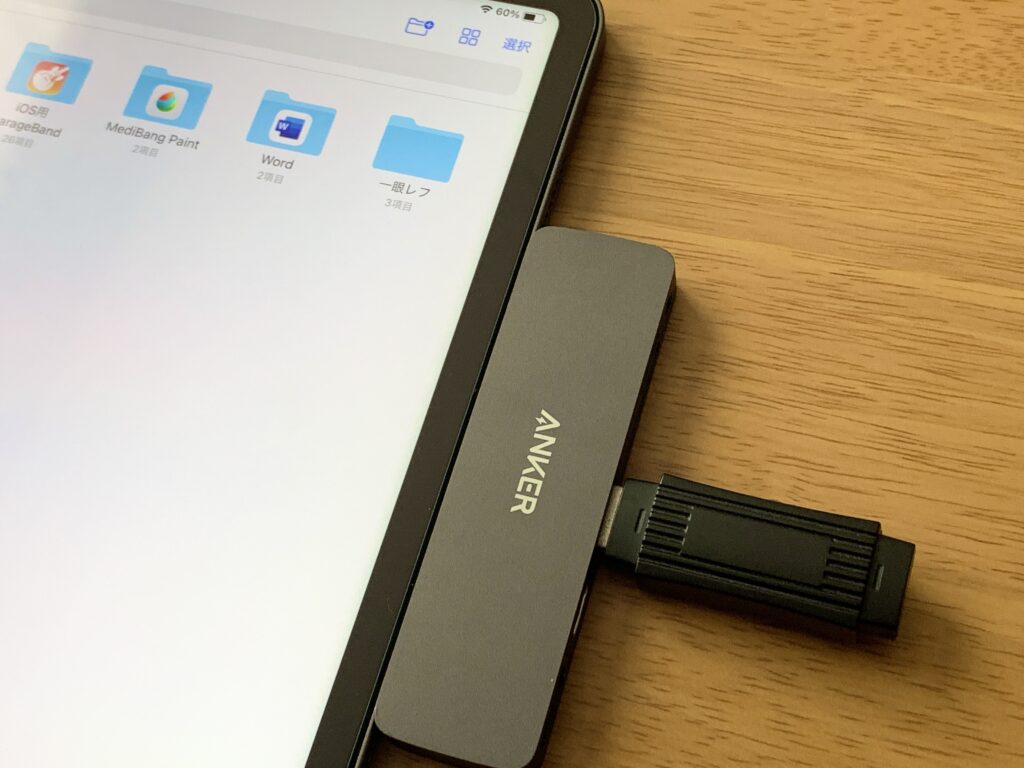
iPadとUSB-Cハブは高さが同等のため、一体感があり使い勝手が非常に良いです。
搭載ポート
- HDMIポート:最大4K60Hz出力対応
- USB-Cポート:最大60Wの給電対応(PD対応)
- USB-Aポート:最大5Gb/秒のデータ転送に対応(USB3.0対応)
- SDカードリーダー:UHS-1対応、転送速度は104MB/秒
- microSDカードリーダー:UHS-1対応、転送速度は104MB/秒
- オーディオジャック:3.5mmコネクタの機器と接続可能
ポートの種類が豊富でiPadの汎用性を高め、より便利にしてくれるアイテムとなります。
ポイント
- 安心のAnker製品
- ケーブルが無くiPadに直接接続できる
- 最大60W給電可能なPD対応USB-Cポート搭載
- 有線ヘッドホン、イヤホンに対応
- SDカードの転送速度がUHS-1とやや遅い
- 対応していないiPad Proがある
一体型のUSBハブとしては非常に使いやすいモデルです。
▶「Anker PowerExpand Direct 6-in-1」レビューはこちら
こんな方におすすめ
- USBハブを持ち運びたい!
- iPadに直接接続できるモデルが欲しい!
- スタイリッシュなUSBハブを探している!
- 対応機種のiPad Proを持っている!
Anker PowerExpand Direct 6-in-1 USB-Cハブの価格をAmazonで見る
まとめ
iPadと一緒に買うと便利になるおすすめの周辺機器やアクセサリーを厳選してまとめました。
様々な周辺機器やアクセサリーと組み合わせることで使い方の幅が広がります。
自分の使用用途や環境に合わせて購入することが大切です。
是非チェックしてみてください。
















